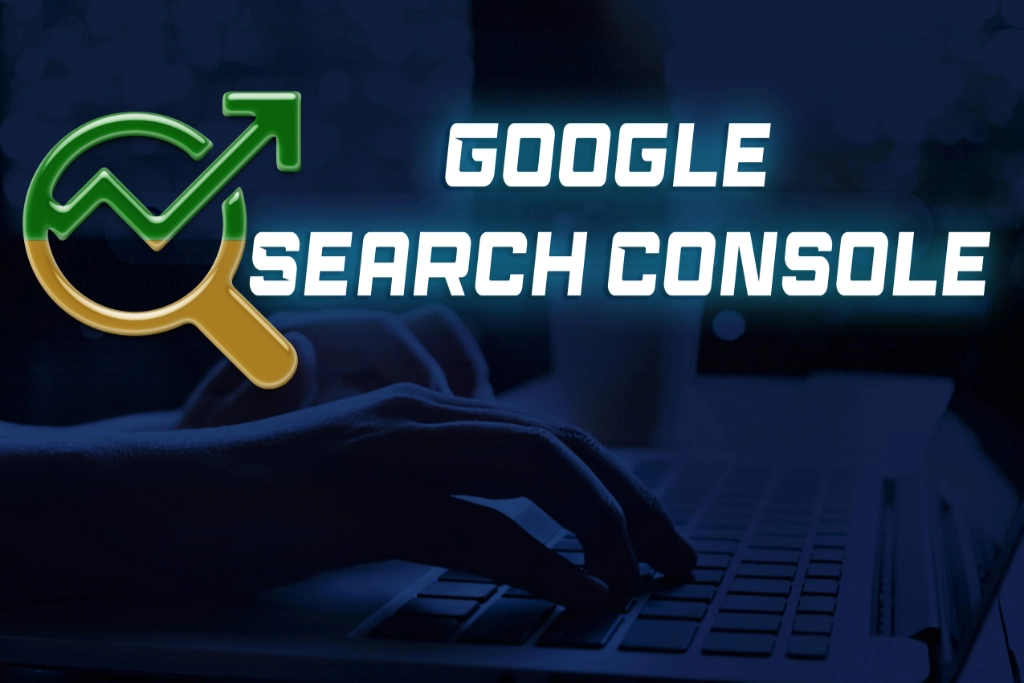Google Search Console (GSC) er et uvurderlig verktøy for alle som ønsker å forbedre nettstedets synlighet i søkeresultatene. Enten du driver en nettbutikk, en bedriftsnettside eller en blogg, gir GSC deg verdifull innsikt i hvordan Google indekserer og rangerer innholdet ditt. Med riktig bruk kan du avdekke tekniske problemer, forstå hvilke søkeord som driver trafikk og optimalisere nettstedet ditt for bedre SEO-resultater.
I denne omfattende guiden går vi gjennom hvordan du setter opp og bruker Google Search Console effektivt for å forbedre nettstedets synlighet og ytelse.
1. Hva er Google Search Console, og hvorfor er det viktig?
Google Search Console (GSC) er et gratis verktøy fra Google som hjelper nettstedeiere, utviklere og markedsførere med å overvåke og forbedre nettstedets synlighet i søkeresultatene. Det gir direkte innsikt i hvordan Google tolker og indekserer nettstedet ditt, og lar deg oppdage og løse problemer som kan påvirke SEO-resultatene dine.
GSC er en essensiell del av en vellykket SEO-strategi, da det gir verdifulle data om søkeord, klikk, rangeringer, mobilvennlighet og tekniske feil. Ved å bruke GSC aktivt kan du identifisere muligheter for å forbedre innholdet, oppdage feil som hindrer sidene dine i å bli indeksert, og optimalisere nettstedet for bedre brukeropplevelse og raskere lastetider.
1.1 En kort introduksjon til Google Search Console
Google Search Console ble opprinnelig lansert som “Google Webmaster Tools”, men fikk nytt navn i 2015 for å reflektere et bredere bruksområde. Mens det opprinnelig var ment for utviklere og tekniske SEO-eksperter, er det i dag et viktig verktøy for alle som ønsker å forbedre nettstedets synlighet i Google-søk.
Med GSC kan du:
- Overvåke nettstedets tilstedeværelse i Google-søk – Se hvilke sider som er indeksert, og hvordan de presterer i søkeresultatene.
- Feilsøke tekniske problemer – Oppdage problemer med mobilvennlighet, strukturerte data og Core Web Vitals.
- Forstå brukeratferd – Analyser hvilke søkeord som driver trafikk, og hvordan besøkende samhandler med innholdet ditt.
- Forbedre nettstedets ytelse – Identifisere sider med høy avvisningsrate, lav klikkfrekvens (CTR) eller langsomme lastetider.
- Overvåke eksterne og interne lenker – Se hvilke nettsteder som lenker til deg, og hvordan du kan forbedre internlenkingen.
1.2 Hvorfor bør du bruke GSC for SEO?
SEO handler om å optimalisere nettstedet ditt for bedre rangeringer i søkemotorene, og Google Search Console gir deg innsikten du trenger for å ta datadrevne beslutninger.
Her er noen grunner til hvorfor GSC er avgjørende for en god SEO-strategi:
1. Du får direkte data fra Google
Mange SEO-verktøy gir deg estimater om rangeringer og trafikk, men GSC gir deg rådata direkte fra Google. Dette gjør at du kan stole på nøyaktigheten og bruke dataene til å tilpasse SEO-strategien din.
2. Du kan oppdage og løse tekniske problemer raskt
Indekseringsproblemer, 404-feil og mobilvennlighetsproblemer kan skade synligheten din. GSC varsler deg når slike problemer oppstår, slik at du kan ta grep før de påvirker rangeringene dine negativt.
3. Du får innsikt i søkeord og rangeringer
Ved å analysere hvilke søkeord nettstedet ditt rangerer for, kan du tilpasse innholdet og optimalisere for bedre rangeringer. For eksempel kan du identifisere søkeord der du har mange visninger, men lav klikkrate, og deretter forbedre metatitlene og beskrivelsene for å tiltrekke flere klikk.
4. Du kan overvåke Core Web Vitals og brukeropplevelse
Google har bekreftet at Core Web Vitals er en viktig rangeringsfaktor. GSC gir deg rapporter om disse ytelsesindikatorene, slik at du kan forbedre sidens lastetid, interaktivitet og visuell stabilitet.
5. Du kan analysere backlinks og internlenker
GSC viser hvilke nettsteder som lenker til deg, samt hvilke interne lenker som er mest brukt på nettstedet ditt. Dette gir deg muligheten til å optimalisere internlenking og bygge en sterkere lenkestruktur.
6. Du kan be Google om raskere indeksering
Hvis du har oppdatert en viktig side eller publisert nytt innhold, kan du bruke URL Inspection Tool til å be Google om å indeksere siden raskere. Dette sikrer at innholdet ditt blir synlig i søkeresultatene så fort som mulig.
Hvem bør bruke Google Search Console?
1. Nettstedeiere – For å forstå hvordan nettstedet deres presterer i Google-søk.
2. SEO-eksperter og markedsførere – For å analysere søkeord, rangeringer og lenkebygging.
3. Utviklere – For å feilsøke tekniske SEO-problemer, forbedre Core Web Vitals og optimalisere mobilopplevelsen.
4. Bloggere og innholdsskapere – For å se hvilke blogginnlegg som gir mest trafikk og identifisere muligheter for innholdsforbedring.
Konklusjon
Google Search Console er et uunnværlig verktøy for alle som ønsker å forbedre nettstedets synlighet i søkeresultatene. Det gir deg verdifulle data direkte fra Google, hjelper deg med å identifisere tekniske feil og gir deg innsikt i hvordan besøkende finner og samhandler med innholdet ditt.
Ved å bruke GSC aktivt kan du oppdage nye muligheter for SEO-forbedringer, sikre at nettstedet ditt er teknisk optimalisert og kontinuerlig overvåke hvordan Google ser og rangerer nettstedet ditt.
Neste steg? Fortsett til kapittel 2 for å lære hvordan du setter opp og konfigurerer Google Search Console for nettstedet ditt.
2. Slik setter du opp og verifiserer nettstedet ditt i Google Search Console
For å dra nytte av Google Search Console (GSC) må du først legge til og verifisere nettstedet ditt. Dette er en avgjørende prosess fordi Google må bekrefte at du eier nettstedet før du kan få tilgang til verdifulle SEO-data. Heldigvis er det enkelt å sette opp GSC, og du har flere måter å verifisere eierskapet ditt på.
Nedenfor går vi gjennom stegene du må følge for å komme i gang, fra å opprette en konto til å velge riktig verifiseringsmetode og konfigurere viktige innstillinger.
2.1 Opprette en Google Search Console-konto
Før du kan begynne å bruke GSC, må du logge inn med en Google-konto. Hvis du allerede bruker tjenester som Google Analytics eller Google Ads, kan du bruke samme konto.
Steg-for-steg guide til å legge til et nettsted i GSC:
- Gå til Google Search Console.
- Klikk på “Start nå” og logg inn med Google-kontoen din.
- Du vil nå få to valg for å legge til nettstedet ditt:
- Domenebasert verifisering (anbefales).
- URL-prefiks-verifisering (for spesifikke versjoner av nettstedet).
- Skriv inn domenet eller URL-en til nettstedet ditt og klikk “Fortsett”.
- Du vil nå bli bedt om å verifisere eierskapet ditt (mer om dette i neste seksjon).
2.2 Velge riktig verifiseringsmetode
Når du legger til nettstedet ditt i GSC, må du velge en metode for å bevise at du er eieren. Google tilbyr flere verifiseringsalternativer:
Alternativ 1: DNS-verifisering (anbefalt)
DNS-verifisering er den mest pålitelige metoden, spesielt hvis du har et større nettsted. Denne metoden verifiserer hele domenet, inkludert alle underdomener og protokoller (http/https).
Slik gjør du det:
- Når du legger til domenet ditt, velger du alternativet for DNS-verifisering.
- Google gir deg en unik TXT-post som du må legge til i DNS-innstillingene hos domeneregistratoren din (f.eks. Domeneshop, Namecheap, Cloudflare).
- Gå til kontrollpanelet for domenet ditt, og legg til TXT-posten i DNS-innstillingene.
- Gå tilbake til Google Search Console og klikk “Verifiser”. Det kan ta noen minutter før Google oppdager endringen.
Fordeler med DNS-verifisering:
- Verifiserer hele domenet, inkludert alle underdomener og protokoller.
- Krever ingen endringer i nettstedets HTML eller server.
- Best for større nettsteder eller de som bruker flere underdomener.
Alternativ 2: HTML-filopplasting
Denne metoden krever at du laster opp en spesifikk HTML-fil til rotmappen på serveren din.
Slik gjør du det:
- Last ned HTML-verifiseringsfilen fra GSC.
- Logg inn på nettstedets filbehandler eller bruk en FTP-klient som FileZilla.
- Plasser filen i nettstedets rotmappe (
public_html). - Gå tilbake til GSC og klikk “Verifiser”.
Fordeler:
- Rask og enkel hvis du har tilgang til nettstedets filbehandling.
- Passer bra for små nettsteder eller WordPress-sider uten tilgang til DNS-innstillinger.
Ulemper:
Hvis filen slettes eller flyttes, må du verifisere på nytt.
Alternativ 3: HTML-metatag
Hvis du ikke har tilgang til serveren, men kan redigere nettstedets kode, kan du bruke HTML-metatag-verifisering.
Slik gjør du det:
- Google gir deg en metatag (en kort HTML-kode).
- Kopier denne koden og lim den inn i
<head>-seksjonen på nettstedets startside. - Gå tilbake til GSC og klikk “Verifiser”.
Fordeler:
- Enkel å implementere hvis du har tilgang til nettstedets HTML.
- Passer bra for WordPress- og Wix-brukere.
Ulemper:
Hvis metatagen fjernes ved en feil, mister du verifiseringen.
Alternativ 4: Google Analytics eller Google Tag Manager
Hvis du allerede har Google Analytics eller Google Tag Manager installert på nettstedet ditt, kan du bruke dette for å verifisere eierskapet ditt.
Slik gjør du det:
- Velg Google Analytics eller Tag Manager som verifiseringsmetode i GSC.
- Google sjekker automatisk om sporingskoden er til stede på nettstedet ditt.
- Klikk på “Verifiser”.
Fordeler:
- Raskest for nettsteder som allerede har Google Analytics eller Tag Manager.
- Ingen ekstra oppsett kreves.
Ulemper:
Hvis sporingskoden fjernes, må du verifisere på nytt.
2.3 Konfigurering av de viktigste innstillingene
Når nettstedet ditt er verifisert, er det viktig å konfigurere noen grunnleggende innstillinger for å få mest mulig ut av GSC.
1. Send inn et XML-sitemap
Et XML-sitemap hjelper Google med å finne og indeksere alle sidene dine raskere.
Slik gjør du det:
- Hvis du bruker WordPress, kan du generere et sitemap automatisk med SEO-plugins som Slim SEO eller Yoast SEO.
- Gå til Indeksering → Nettkart i GSC og legg til URL-en til sitemapet ditt (vanligvis
https://dittdomene.no/sitemap.xml).
2. Velg foretrukket domeneversjon (www eller ikke-www)
Google ser https://www.dittdomene.no og https://dittdomene.no som to separate nettsteder. Derfor bør du spesifisere hvilken versjon du foretrekker.
- Gå til Innstillinger → Foretrukket versjon i GSC.
- Velg enten
https://www.dittdomene.noellerhttps://dittdomene.no. - Sørg for at nettstedet ditt omdirigerer riktig mellom versjonene for å unngå duplisert innhold.
3. Koble til Google Analytics
Hvis du bruker Google Analytics, kan du koble det til GSC for å få enda mer innsikt i brukeratferd.
- Gå til Administrasjon → Eiendom → Koble til Google Search Console i Google Analytics.
- Dette gir deg tilgang til GSC-data direkte i Google Analytics-rapportene dine.
Oppsummering
Å sette opp og verifisere nettstedet ditt i Google Search Console er første steg mot bedre SEO. Ved å bruke en pålitelig verifiseringsmetode og konfigurere de viktigste innstillingene, sikrer du at Google kan analysere og indeksere innholdet ditt riktig.
Når oppsettet er klart, kan du begynne å bruke GSC aktivt til å overvåke søketrafikk, rette feil og optimalisere nettstedet ditt. I neste seksjon ser vi nærmere på hvordan du navigerer i GSC og utnytter hovedfunksjonene for SEO-optimalisering.
3. Navigering i Google Search Console: En oversikt over hovedfunksjonene
Når nettstedet ditt er satt opp og verifisert i Google Search Console (GSC), er det på tide å bli kjent med de viktigste funksjonene. GSC er delt inn i flere rapporter og verktøy som hjelper deg med å overvåke nettstedets ytelse, feilsøke tekniske problemer og optimalisere innholdet ditt for bedre SEO-resultater.
I denne delen går vi gjennom de viktigste seksjonene i GSC og hvordan du bruker dem til å forbedre nettstedets synlighet i Google-søk.
3.1 Oversikt-panelet – en rask helsesjekk av nettstedet ditt
Når du åpner Google Search Console, blir du møtt av Oversikt-panelet. Dette er en rask helsesjekk for nettstedet ditt, hvor du får en oppsummering av de viktigste dataene:
- Ytelsesrapport: Viser hvor mange klikk og visninger nettstedet ditt har i Google-søk.
- Dekningsrapport: Forteller deg om sider er indeksert, eller om det finnes feil som hindrer Google i å vise dem i søkeresultatene.
- Core Web Vitals: Evaluerer nettstedets hastighet og brukeropplevelse.
- Mobilbrukervennlighet: Viser om nettstedet ditt fungerer godt på mobile enheter.
- Sikkerhetsproblemer og manuelle tiltak: Varsler deg om Google har funnet sikkerhetsproblemer eller brudd på retningslinjene.
Hvorfor er dette viktig?
Oversikt-panelet gir deg et raskt innblikk i nettstedets SEO-status. Hvis det er kritiske feil, vil GSC varsle deg, slik at du kan ta tak i dem umiddelbart.
3.2 Ytelsesrapporten – forstå hvordan brukere finner nettstedet ditt
Ytelsesrapporten er en av de mest verdifulle delene av GSC. Den viser hvordan nettstedet ditt presterer i Google-søk basert på:
- Totalt antall klikk: Hvor mange ganger brukere har klikket på nettstedet ditt fra søkeresultatene.
- Totalt antall visninger: Hvor mange ganger nettstedet ditt har blitt vist i søkeresultatene.
- Gjennomsnittlig klikkrate (CTR): Hvor stor andel av brukerne som ser nettstedet ditt i søkeresultatene faktisk klikker på det.
- Gjennomsnittlig plassering: Den gjennomsnittlige rangeringen av nettstedet ditt for søkeordene det vises for.
Hvordan bruke ytelsesrapporten til å forbedre SEO?
-
Finn søkeord med høy visning, men lav CTR:
- Hvis en side får mange visninger, men få klikk, bør du optimalisere metatitler og metabeskrivelser for å gjøre dem mer engasjerende.
- Sørg for at søkeordene i innholdet ditt samsvarer med brukernes intensjon.
-
Identifiser de beste søkeordene dine:
- Sorter listen etter flest klikk for å se hvilke søkeord som gir mest trafikk.
- Bruk disse søkeordene strategisk i annet innhold på nettstedet ditt.
-
Overvåk rangeringen din over tid:
- Hvis et viktig søkeord faller i rangering, kan det være et tegn på økt konkurranse eller behov for innholdsoppdatering.
3.3 Dekningsrapporten – feilsøking av indekseringsproblemer
Dekningsrapporten viser hvilke sider på nettstedet ditt som er indeksert av Google, og om det finnes problemer som hindrer indeksering.
Denne rapporten er delt inn i fire kategorier:
- Feil: Kritiske problemer som hindrer sider i å bli indeksert.
- Gyldige sider med advarsler: Sidene er indeksert, men har mindre feil som kan påvirke synligheten.
- Gyldige sider: Sidene er korrekt indeksert og vises i søkeresultatene.
- Ekskluderte sider: Sider Google har valgt å ikke indeksere (f.eks. på grunn av robots.txt eller noindex-tag).
Vanlige feil i dekningsrapporten og hvordan du løser dem
404-feil (siden finnes ikke):
- Hvis en viktig side har 404-feil, bør du opprette en 301-omdirigering til en relevant side.
Blokkert av robots.txt:
- Sjekk
robots.txt-filen for å sikre at du ikke blokkerer viktige sider fra søkemotorene.
Oppdaget, men ikke indeksert:
- Dette kan bety at Google kjenner til siden, men vurderer den som irrelevant eller av lav kvalitet.
- Løsningen? Forbedre innholdet og skape interne lenker til siden.
3.4 Erfaringsrapporten – optimalisering for brukeropplevelse
Erfaringsrapporten viser hvordan nettstedet ditt presterer på viktige brukeropplevelsesfaktorer. Den inkluderer:
- Core Web Vitals: Måler lastetid, interaktivitet og visuell stabilitet.
- Mobilbrukervennlighet: Forteller deg om nettstedet ditt fungerer godt på mobile enheter.
- HTTPS-status: Sikrer at nettstedet ditt er trygt for brukerne.
Hvordan forbedre Core Web Vitals?
-
Reduser lastetiden:
- Optimaliser bilder og bruk lazy loading.
- Bruk et raskt webhotell (som Totalweb sine hostingtjenester).
-
Forbedre interaktiviteten (FID-score):
- Optimaliser JavaScript og fjern unødvendige skript.
-
Sikre visuell stabilitet (CLS-score):
- Unngå store, skiftende elementer på siden som gjør at innholdet hopper rundt.
3.5 Lenkerapporten – analysering av interne og eksterne lenker
Lenker er en viktig del av SEO-strategien din, og Google Search Console gir deg innsikt i både interne og eksterne lenker til nettstedet ditt.
I lenkerapporten kan du se:
- Eksterne lenker: Hvilke nettsteder som lenker til deg.
- Mest brukte ankertekster: Hvilke ord andre nettsteder bruker når de lenker til deg.
- Interne lenker: Hvilke sider på nettstedet ditt som har flest interne lenker.
Hvordan bruke lenkerapporten til SEO-optimalisering?
- Analyser eksterne lenker: Identifiser hvilke nettsteder som sender trafikk til deg, og vurder om du kan skaffe flere relevante lenker.
- Forbedre internlenking: Hvis en viktig side har få interne lenker, bør du opprette relevante koblinger fra andre sider på nettstedet ditt.
Tips: Les mer om hvordan du kan styrke merkevaren din med konkurrentanalyse for å finne nye lenkemuligheter.
Google Search Console gir deg kraftige verktøy for å analysere, optimalisere og forbedre nettstedet ditt. Ved å bruke ytelsesrapporten, dekningsrapporten, erfaringsrapporten og lenkerapporten aktivt, kan du sikre at nettstedet ditt er teknisk optimalt og konkurransedyktig i søkeresultatene.
4. Ytelsesrapporten: Finn de beste mulighetene for SEO-optimalisering
Ytelsesrapporten i Google Search Console (GSC) gir deg innsikt i hvordan nettstedet ditt presterer i søkeresultatene. Denne rapporten er en gullgruve for SEO-optimalisering, da den hjelper deg med å identifisere søkeord, rangeringer, klikkfrekvens (CTR) og hvilke sider som driver mest trafikk til nettstedet ditt.
Ved å bruke ytelsesrapporten aktivt kan du oppdage forbedringsmuligheter og optimalisere både innhold og tekniske aspekter for å øke synligheten i Google. I denne delen av guiden ser vi på hvordan du analyserer ytelsesrapporten og bruker den til å ta smartere SEO-beslutninger.
4.1 Identifiser søkeord med potensial
En av de mest verdifulle funksjonene i ytelsesrapporten er muligheten til å se hvilke søkeord nettstedet ditt allerede rangerer for. Dette gir deg en pekepinn på hvor du kan forbedre eksisterende innhold og hvor du har muligheter til å øke synligheten.
Hvordan finne søkeord med høy visning, men lav klikkrate (CTR)?
Søkeord med høy visning, men lav klikkrate, indikerer at innholdet ditt blir vist ofte i søkeresultatene, men at brukerne ikke klikker på det. Dette kan skyldes:
- Lite engasjerende metatitler og metabeskrivelser.
- At søkeordet ikke samsvarer med brukerens intensjon.
- At konkurrerende resultater ser mer fristende ut.
Løsning:
- Forbedre metatitler og metabeskrivelser ved å gjøre dem mer relevante og engasjerende.
- Bruke sterke Call-to-Actions (CTAs) som “Les mer”, “Slik gjør du det”, eller “Finn ut hvorfor”.
- Tilpasse innholdet til søkeintensjonen – Er brukeren på jakt etter informasjon eller ønsker de å kjøpe noe?
Eksempel:
Hvis du rangerer for søkeordet beste SEO-verktøy, men har lav CTR, kan du teste en mer iøynefallende tittel som:
SEO-verktøy du bør prøve
De 7 beste SEO-verktøyene i 2025 – vår anbefaling!
4.2 Oppdag hvilke sider som presterer best
Ved å analysere hvilke sider som får mest klikk og visninger, kan du finne ut hvilke typer innhold som fungerer best for målgruppen din.
Slik gjør du det:
-
Sorter ytelsesrapporten etter flest klikk.
- Hvilke sider får mest trafikk?
- Hva har disse sidene til felles?
-
Se hvilke søkeord som driver trafikken til disse sidene.
- Er det spesifikke temaer eller innholdstyper som fungerer bedre enn andre?
-
Optimaliser eksisterende innhold.
- Oppdater populære sider med mer relevant informasjon.
- Legg til flere interne lenker for å fordele trafikken videre på nettstedet ditt.
-
Finn inspirasjon til nye blogginnlegg.
- Hvis en spesifikk side om “SEO for nettbutikker” gjør det bra, kan du utvide emnet med artikler som “Hvordan skrive produktbeskrivelser som rangerer i Google?”
Tips: Har du en side som presterer godt? Sørg for at den er optimalisert for konvertering ved å legge til relevante CTA-er og lenker til relaterte sider på nettstedet ditt.
4.3 Analyser CTR og forbedre klikkraten
Klikkfrekvensen (CTR) er en viktig indikator på hvor effektivt søkeresultatet ditt er. Hvis en side har høy visning, men lav CTR, betyr det at mange ser resultatet ditt i Google, men få klikker seg inn på nettstedet ditt.
Hvordan forbedre CTR?
Optimaliser metatitler
- Bruk tall og sterke ord i tittelen, f.eks. “10 tips for bedre SEO”.
- Inkluder primærsøkeordet så tidlig som mulig i tittelen.
Forbedre metabeskrivelsen
- Sørg for at metabeskrivelsen er beskrivende og inkluderer en CTA.
- Hold den under 160 tegn for å unngå at Google kutter den i søkeresultatene.
Bruk Schema Markup
- Strukturerte data kan forbedre CTR ved å gjøre søkeresultatene mer visuelt tiltalende med stjerner, anmeldelser eller FAQ-seksjoner.
Eksempel på optimalisering:
❌ Hvordan bruke Google Search Console
✅ Google Search Console: 7 smarte måter å øke trafikken på!
4.4 Finn muligheter for å øke rangeringen på side 2 i Google
Sider som rangerer på side 2 eller lavt på side 1 i Google, kan ofte forbedres slik at de rykker opp i søkeresultatene.
Slik finner du disse sidene:
- Gå til ytelsesrapporten og sorter etter Gjennomsnittlig plassering.
- Se etter sider som rangerer mellom posisjon 8 og 20.
- Analyser disse sidene og still deg følgende spørsmål:
- Kan innholdet forbedres eller oppdateres?
- Mangler siden sterke interne lenker?
- Finnes det muligheter for å bygge flere eksterne lenker?
Tiltak for å forbedre rangeringen:
- Utvid innholdet med mer dybde og relevante eksempler.
- Legg til nye relevante interne lenker fra andre sterke sider på nettstedet ditt.
- Promoter innholdet ved å bygge eksterne lenker fra relevante nettsteder.
4.5 Identifiser sesongbaserte søketrender
Ytelsesrapporten kan også brukes til å identifisere sesongbaserte svingninger i søketrafikk.
- Se på historiske data for å oppdage når bestemte søkeord får mest trafikk.
- Lag strategisk innhold på forhånd for å treffe trender før konkurrentene dine.
Eksempel:
Hvis du driver en nettbutikk, kan du bruke GSC til å oppdage når søkeord som “julegaver til han 2025” begynner å øke i volum – og publisere optimalisert innhold før konkurrentene dine.
Oppsummering
Ytelsesrapporten i Google Search Console er en kraftig ressurs for SEO-optimalisering. Ved å bruke den aktivt kan du:
- Identifisere søkeord med stort potensial og optimalisere for høyere klikkrate.
- Forbedre eksisterende innhold basert på hva som allerede fungerer.
- Analysere CTR og teste nye titler og metabeskrivelser for bedre resultater.
- Jobbe målrettet med sider som ligger på side 2 i Google for å få dem opp på førstesiden.
- Planlegge innhold i tråd med sesongbaserte søketrender.
Ved å kombinere data fra ytelsesrapporten med strategisk innholdsoptimalisering, kan du ta informerte beslutninger som gir varige SEO-forbedringer.
Les videre: SEO optimalisering gjort enkelt: 7 verktøy du bør vite om
5. Dekningsrapporten: Løs problemer med indeksering og tekniske feil
Dekningsrapporten i Google Search Console (GSC) gir deg detaljert innsikt i hvilke sider på nettstedet ditt som er indeksert av Google, og hvilke som har problemer som hindrer dem fra å bli vist i søkeresultatene. Hvis du vil at innholdet ditt skal rangere i Google, må søkemotoren først kunne indeksere det.
Ved å bruke dekningsrapporten aktivt kan du oppdage feil, analysere hvorfor noen sider ikke er indeksert, og sørge for at Google finner og indekserer innholdet ditt raskt og effektivt. I denne seksjonen lærer du hvordan du tolker rapporten og hvilke tiltak du kan ta for å fikse vanlige indekseringsproblemer.
5.1 Hvordan tolke dekningsrapporten?
Du finner dekningsrapporten ved å gå til Indeksering → Dekning i Google Search Console.
Denne rapporten er delt inn i fire hovedkategorier:
- Feil – Kritiske problemer som hindrer Google i å indeksere siden.
- Gyldige sider med advarsler – Sidene er indeksert, men har problemer som kan påvirke synligheten.
- Gyldige sider – Sidene er korrekt indeksert og vises i søkeresultatene.
- Ekskluderte sider – Google har valgt å ikke indeksere disse sidene av ulike grunner.
Disse kategoriene hjelper deg med å forstå hvordan Google tolker nettstedet ditt og hvor du må gjøre forbedringer.
5.2 Vanlige feil i dekningsrapporten og hvordan du løser dem
Når du analyserer dekningsrapporten, vil du sannsynligvis støte på noen av disse feilene. Her er hva de betyr og hvordan du løser dem.
1. “Oppdaget, men ikke indeksert”
Hva betyr det?
Google har funnet siden din, men har valgt å ikke indeksere den ennå. Dette kan skyldes lav kvalitet, duplisert innhold eller manglende interne lenker.
Hvordan løse det?
- Forbedre innholdet – Sørg for at siden gir verdi, har unikt innhold og svarer på brukernes spørsmål.
- Legg til interne lenker – Hvis Google ikke finner nok interne lenker som peker til siden, kan den bli sett på som uviktig.
- Be om indeksering manuelt – Bruk URL Inspection Tool i GSC for å be Google om å indeksere siden raskere.
2. “Blokkert av robots.txt”
Hva betyr det?
Siden er blokkert fra indeksering på grunn av regler i robots.txt-filen. Dette skjer ofte ved en feil, eller hvis siden ikke skal være synlig i søk.
Hvordan løse det?
Sjekk robots.txt-filen – Gå til dittdomene.no/robots.txt og se om siden er blokkert med en regel som:
Disallow: /din-side/
- Fjern blokkeringen hvis siden skal indekseres, eller sørg for at den er bevisst ekskludert (f.eks. admin-sider).
- Bruk URL Inspection Tool i GSC for å sjekke hvordan Google ser siden.
3. “Noindex-tagg på siden”
Hva betyr det?
Siden inneholder en noindex-metatag som forteller Google at den ikke skal indekseres.
Hvordan løse det?
Sjekk kildekoden for denne linjen:
<meta name="robots" content="noindex">- Fjern
noindex-taggen hvis du vil at siden skal vises i søkeresultatene. - Sjekk om
noindexer satt av en SEO-plugin hvis du bruker WordPress, f.eks. Yoast SEO eller Slim SEO.
4. “URL er merket som kanonisk, men er ikke indeksert”
Hva betyr det?
Google har ignorert denne URL-en fordi den er merket som en duplisert side, og en annen versjon er satt som den foretrukne (“kanoniske”) siden.
Hvordan løse det?
Sjekk om den riktige siden er satt som kanonisk – Dette gjøres i HTML-koden:
<link rel="canonical" href="https://dittdomene.no/original-side/">Fjern kanonisk-taggen hvis siden skal indekseres eller endre den til riktig versjon.
5. “404-feil – Side ikke funnet”
Hva betyr det?
Siden du prøver å indeksere eksisterer ikke lenger, eller har blitt flyttet.
Hvordan løse det?
- Opprett en 301-omdirigering fra den gamle URL-en til en relevant side.
- Hvis siden er slettet med vilje, la feilen være, men overvåk den for å sikre at den ikke påvirker SEO negativt.
5.3 Hvordan be Google om ny indeksering av oppdaterte sider
Når du har rettet opp feilene, kan du be Google om å indeksere siden på nytt. Dette gjøres via URL Inspection Tool i Google Search Console.
Slik gjør du det:
- Gå til Google Search Console → URL-inspeksjonsverktøyet.
- Skriv inn URL-en du vil indeksere.
- Klikk på “Be om indeksering”.
Dette ber Google om å crawle siden din raskere, men det garanterer ikke umiddelbar oppdatering i søkeresultatene.
Tips: Hvis du har gjort store endringer på flere sider, bør du sende inn et XML-sitemap på nytt via Indeksering → Nettkart i GSC.
5.4 Ekskluderte sider – Skal alle sider indekseres?
Ikke alle sider på nettstedet ditt bør indekseres. Google ekskluderer noen sider med vilje, for eksempel:
- Tynne innholdssider – Sider med lite eller ingen verdifullt innhold.
- Admin-sider eller innloggede områder – Nettbutikker har ofte “Min konto”-sider som ikke bør vises i søkeresultatene.
- Tag-sider og arkivsider i WordPress – Mange SEO-eksperter anbefaler å “noindexe” disse for å unngå duplisert innhold.
Hvordan sjekke hvilke sider som er ekskludert?
- Gå til Dekningsrapporten → Ekskludert.
- Sjekk hvorfor Google ikke har indeksert sidene dine.
- Hvis viktige sider er ekskludert ved en feil, ta grep for å fikse det.
5.5 Forebygging av indekseringsproblemer – Beste praksis
For å unngå problemer i fremtiden, følg disse beste praksisene:
- Sørg for at viktige sider har interne lenker – Hvis en side ikke har noen inngående lenker, kan Google ha problemer med å oppdage den.
- Bruk en XML-sitemap – Sørg for at nettstedets viktigste sider er oppført i sitemapet ditt.
- Unngå duplisert innhold – Hvis du har lignende sider, bruk kanoniske URL-er for å hjelpe Google med å velge den riktige versjonen.
- Hold nettstedet oppdatert – Fjern utdaterte sider og omdiriger dem til relevante alternativer.
Oppsummering
Dekningsrapporten i Google Search Console er et avgjørende verktøy for å overvåke og fikse problemer med indeksering. Ved å regelmessig sjekke denne rapporten og ta tak i feilene, kan du sikre at nettstedet ditt blir crawlet og indeksert riktig av Google.
- Løs vanlige indekseringsproblemer som
noindex, 404-feil og blokkerte sider. - Be Google om ny indeksering av viktige oppdaterte sider.
- Sørg for at Google indekserer riktige sider ved å optimalisere sitemapet og bruke kanoniske URL-er.
Jo mer kontroll du har over indekseringsprosessen, desto bedre vil nettstedet ditt prestere i søkeresultatene!
6. Core Web Vitals og mobilvennlighet: Hvordan forbedre brukeropplevelsen?
Google har gjort det klart at brukeropplevelse (UX) er en viktig rangeringsfaktor. For å måle dette bruker de Core Web Vitals, som fokuserer på sidehastighet, interaktivitet og visuell stabilitet. I tillegg prioriterer Google mobilvennlige nettsteder, ettersom mer enn 60 % av all nettsidetrafikk nå kommer fra mobile enheter.
I denne delen ser vi på hvordan du analyserer og forbedrer Core Web Vitals og mobilvennligheten på nettstedet ditt for bedre SEO og økt brukertilfredshet.
6.1 Hva er Core Web Vitals, og hvorfor er de viktige for SEO?
Core Web Vitals er en del av Googles Page Experience-oppdatering og består av tre hovedfaktorer:
LCP (Largest Contentful Paint) – Måler hvor raskt den største synlige innholdsblokken (f.eks. bilde eller overskrift) lastes inn.
- Mål: Under 2,5 sekunder er bra. Over 4 sekunder er dårlig.
FID (First Input Delay) – Måler hvor raskt siden responderer på den første brukerinteraksjonen (f.eks. klikk på en knapp).
- Mål: Under 100 ms er bra. Over 300 ms er dårlig.
CLS (Cumulative Layout Shift) – Måler visuell stabilitet og hvor mye elementer på siden hopper rundt under lasting.
- Mål: Under 0.1 er bra. Over 0.25 er dårlig.
Disse målingene påvirker rangeringene dine, spesielt på mobil, og kan være avgjørende for brukeropplevelsen.
6.2 Hvordan sjekke Core Web Vitals i Google Search Console?
Google Search Console har en egen Erfaringsrapport hvor du kan sjekke nettstedets Core Web Vitals.
Slik finner du rapporten:
- Gå til Google Search Console → Erfaringsrapport → Core Web Vitals.
- Du vil se en oversikt for både mobil og datamaskin med statusene:
- Bra: Sider som laster raskt og gir en god brukeropplevelse.
- Forbedringer kreves: Sider som har moderate problemer.
- Dårlig: Sider som har store problemer og bør fikses.
- Klikk på Vis detaljer for å se hvilke sider som trenger forbedringer.
6.3 Hvordan forbedre Core Web Vitals?
For å forbedre Core Web Vitals, må du fokusere på hastighet, interaktivitet og visuell stabilitet.
1. Forbedre LCP (Largest Contentful Paint) – Raskere lasting av hovedinnholdet
Problem: Hvis LCP-verdien er for høy, betyr det at hovedinnholdet tar for lang tid å lastes inn.
Løsninger:
- Optimaliser bilder og bruk riktig format (f.eks. WebP i stedet for PNG eller JPEG).
- Reduser serverens responstid med raskere hosting (f.eks. Totalwebs hostingtjenester).
- Bruk lazy loading for å forsinke innlasting av bilder som ikke er synlige ved første visning.
- Minimer render-blokkerende JavaScript og CSS ved å laste inn viktige ressurser først.
2. Forbedre FID (First Input Delay) – Raskere interaktivitet
Problem: Hvis FID er for høy, betyr det at brukerne opplever forsinkelser når de prøver å interagere med siden.
Løsninger:
- Reduser unødvendig JavaScript – Mange nettsteder bruker for mange tredjeparts-skript.
- Bruk en raskere cache-løsning – WordPress-brukere kan bruke WP Rocket eller LiteSpeed Cache.
- Optimaliser CSS og reduser antall tunge skript.
3. Forbedre CLS (Cumulative Layout Shift) – Unngå at siden “hopper” under lasting
Problem: CLS oppstår når elementer beveger seg rundt på skjermen etter at siden lastes. Dette kan være veldig irriterende for brukere.
Løsninger:
- Spesifiser alltid bredde og høyde på bilder og videoer i HTML-koden.
- Unngå annonser eller bannere som skyver innholdet nedover.
- Forhåndslast skrifttyper slik at de lastes inn riktig og ikke skaper flakkende tekst.
6.4 Hvordan forbedre mobilvennligheten?
Google har gjort det klart at mobilvennlighet er en viktig rangeringsfaktor, spesielt etter innføringen av Mobile-First Indexing. Dette betyr at Google i hovedsak bruker mobilversjonen av nettstedet ditt for indeksering og rangering. Hvis nettstedet ditt ikke fungerer godt på mobil, kan det påvirke synligheten din negativt.
Selv om Google Mobile-Friendly Test og Mobilbrukervennlighet-rapporten i Google Search Console er avviklet, finnes det fortsatt gode verktøy for å teste og forbedre mobilopplevelsen på nettstedet ditt.
Hvordan sjekke om nettstedet ditt er mobilvennlig?
Selv om Google Search Console ikke lenger har en egen rapport for mobilvennlighet, kan du fortsatt bruke flere verktøy for å analysere og forbedre hvordan nettstedet ditt fungerer på mobil:
Google PageSpeed Insights (https://pagespeed.web.dev)
- Tester både mobil- og desktopversjonen av nettstedet ditt.
- Gir en mobilvennlighetsscore og forbedringsforslag.
Lighthouse i Chrome DevTools
- Innebygd verktøy i Google Chrome som analyserer mobilopplevelsen.
- Slik bruker du det:
- Åpne siden i Chrome.
- Høyreklikk og velg “Inspiser”.
- Gå til “Lighthouse”-fanen og kjør en analyse for mobil.
Responsivt designtest i Chrome
- Åpne siden i Chrome.
- Høyreklikk og velg “Inspiser”.
- Klikk på “Toggle device toolbar” (ikonet av en mobil og et nettbrett).
- Test hvordan nettstedet ser ut på forskjellige enheter.
6.5 Vanlige feil som gjør at en side ikke er mobilvennlig
1. Responsivt design mangler
- Løsning: Sørg for at nettstedet bruker responsivt design, slik at det automatisk tilpasser seg forskjellige skjermstørrelser.
2. Treg lastetid på mobil
- Løsning: Bruk Google PageSpeed Insights for å analysere ytelsen og implementere anbefalte forbedringer.
3. Popup-vinduer som dekker innholdet
- Løsning: Unngå forstyrrende popup-vinduer på mobil. Bruk små bannere eller slide-ins i stedet.
4. Skriftstørrelsen er for liten
- Løsning: Sørg for at skriftstørrelsen er minst 16 px, slik at brukere ikke må zoome for å lese.
5. Knappene er for små eller for tett sammen
- Løsning: Optimaliser CTA-knapper slik at de er store nok til å trykke på med en finger, og gi dem nok mellomrom.
Oppsummering
Selv om Google har fjernet den gamle mobilvennlighetsrapporten i Google Search Console, finnes det fortsatt mange måter å teste og forbedre nettstedets mobilopplevelse.
- Bruk Google PageSpeed Insights for å få en mobilytelsesscore og forbedringsforslag.
- Test siden din med Lighthouse i Chrome DevTools for å identifisere brukeropplevelsesproblemer.
- Sørg for at nettstedet har responsivt design, raske lastetider og enkle brukergrensesnitt.
Ved å prioritere mobilvennlighet sikrer du at nettstedet ditt fungerer optimalt for brukerne og rangerer bedre i Google.
7. Bruk Google Search Console til å analysere backlinks og internlenker
Lenker spiller en avgjørende rolle i SEO. Backlinks (eksterne lenker) fra andre nettsteder hjelper Google med å forstå nettstedets autoritet og troverdighet, mens internlenker forbedrer nettstedets struktur og hjelper både brukere og søkemotorer med å navigere mellom relevante sider.
Google Search Console (GSC) har en Lenkerapport som gir innsikt i både eksterne og interne lenker. Ved å analysere denne rapporten kan du avdekke muligheter for å styrke nettstedets autoritet, forbedre internlenking og identifisere eventuelle lenkeproblemer som kan påvirke SEO.
I denne delen av guiden ser vi på hvordan du bruker Google Search Console til å analysere backlinks og internlenker – og hvordan du kan bruke denne informasjonen til å forbedre SEO-strategien din.
7.1 Hvordan finne lenkerapporten i Google Search Console
Slik finner du lenkerapporten:
- Logg inn på Google Search Console.
- Gå til Lenker-seksjonen i venstremenyen.
- Her ser du fire hovedrapporter:
- Mest lenkede sider (Eksternt) – Hvilke sider på nettstedet ditt som har flest backlinks.
- Mest lenkede sider (Internt) – Hvilke sider som har flest interne lenker.
- Mest brukte ankertekster (Eksternt) – Hvilke ankertekster eksterne nettsteder bruker når de lenker til deg.
- Nettsteder som lenker til deg – En liste over domener som har lenket til nettstedet ditt.
Disse rapportene gir deg verdifull innsikt i hvordan Google ser lenkene på nettstedet ditt – både eksternt og internt.
7.2 Backlinks: Hvordan analysere eksterne lenker i GSC
Eksterne lenker (backlinks) er en av de viktigste faktorene for SEO. Kvalitetslenker fra autoritative nettsteder kan øke nettstedets synlighet i søkeresultatene.
Hvordan bruke lenkerapporten til å analysere backlinks?
1. Se hvilke sider som får flest backlinks
- Gå til Mest lenkede sider (Eksternt).
- Identifiser hvilke sider som har flest eksterne lenker.
- Hvis en spesifikk side får mange lenker, vurder å oppdatere og forbedre den for å utnytte trafikken maksimalt.
2. Analyser hvor lenkene kommer fra
- Gå til Nettsteder som lenker til deg.
- Se hvilke domener som lenker til deg mest.
- Hvis du ser mange lenker fra lavkvalitetsdomener, kan du vurdere å avvise dem via Googles Disavow Tool.
3. Sjekk ankertekstene eksterne nettsteder bruker
- Gå til Mest brukte ankertekster (Eksternt).
- Sørg for at ankertekstene er relevante og naturlige.
- Hvis du ser mange generiske ankertekster (f.eks. “klikk her”), kan det være et tegn på at du bør optimalisere innholdet for mer relevante lenker.
7.3 Hvordan forbedre backlink-profilen din
1. Skap verdifullt innhold som tiltrekker seg naturlige lenker
- Innhold av høy kvalitet, som guider, case-studier og undersøkelser, er mer sannsynlig å bli lenket til.
- Lag innhold som besvarer vanlige spørsmål i bransjen din.
2. Jobb med digital PR og gjesteblogging
- Publiser gjesteinnlegg på autoritative nettsteder innen din nisje.
- Delta i bransjeundersøkelser eller skriv dyptgående ekspertartikler som andre vil lenke til.
3. Finn og reparer ødelagte backlinks
- Bruk GSC til å identifisere sider som tidligere hadde mange lenker, men som nå returnerer 404-feil.
- Opprett 301-omdirigeringer til relevante sider for å bevare lenkeverdien.
4. Oppdag og avvis dårlige backlinks
- Hvis du ser mange spam-lenker fra irrelevante eller lavkvalitetsnettsteder, kan du bruke Google Disavow Tool for å avvise dem.
7.4 Internlenker: Hvordan optimalisere nettstedets lenkestruktur
Internlenking er en av de mest undervurderte SEO-strategiene. Ved å lenke mellom relevante sider på nettstedet ditt kan du hjelpe Google med å forstå nettstedets struktur og prioritere viktige sider.
Hvordan analysere internlenker i GSC:
- Gå til Lenker → Mest lenkede sider (Internt).
- Se hvilke sider som har flest interne lenker.
- Hvis en viktig side har få interne lenker, bør du vurdere å øke antallet.
7.5 Beste praksis for internlenking
1. Bruk beskrivende ankertekst
- I stedet for å skrive “les mer her”, bruk en ankertekst som inneholder relevante søkeord, f.eks.
“Les mer om teknisk SEO-analyse“.
2. Sørg for at viktige sider har mange interne lenker
- Dine viktigste sider (som tjenester, produkter og bloggposter) bør ha flere interne lenker for å signalisere til Google at de er viktige.
3. Unngå dype lenkestrukturer
- Ideelt sett bør en viktig side ikke være mer enn 3 klikk unna forsiden.
4. Bruk internlenker strategisk for å spre autoritet
- Hvis du har en side som får mange backlinks, kan du bruke interne lenker til å sende noe av autoriteten videre til andre sider.
5. Ikke overdriv internlenking
- For mange lenker på én side kan se spammy ut. Hold det relevant og naturlig.
7.6 Hvordan bruke lenkerapporten til SEO-strategien din?
1. Finn de mest verdifulle sidene dine og styrk dem
- Hvis en side får mange eksterne lenker, legg til interne lenker til den for å maksimere effekten.
2. Oppdag svake sider og forbedre internlenkingen
- Hvis en viktig side har få interne lenker, øk antallet for å gi den mer synlighet.
3. Hold øye med lavkvalitets backlinks og fjern dem om nødvendig
- Hvis nettstedet ditt har mange spam-lenker, vurder å bruke Googles Disavow Tool for å unngå negative SEO-effekter.
4. Bygg naturlige backlinks gjennom kvalitetsinnhold
- Jo mer verdifullt innhold du skaper, desto større er sjansen for å tiltrekke deg lenker naturlig.
Oppsummering
Google Search Console gir deg verdifull innsikt i både eksterne lenker (backlinks) og interne lenker. Ved å analysere og optimalisere lenkene dine kan du:
- Styrke nettstedets autoritet med kvalitetsbacklinks.
- Forbedre internlenkingen for bedre SEO og brukeropplevelse.
- Fikse ødelagte lenker og omdirigere trafikken riktig.
- Bruke ankertekster strategisk for å rangere bedre på relevante søkeord.
8. Google Search Console og strukturerte data: Hvordan optimalisere for rike resultater?
Strukturerte data er en viktig del av moderne SEO og spiller en avgjørende rolle i hvordan Google forstår og presenterer innholdet ditt i søkeresultatene. Ved å bruke Schema Markup kan du hjelpe Google med å tolke innholdet ditt mer presist og øke sjansene for å vises med rike resultater (rich results).
Google Search Console (GSC) gir deg et eget verktøy for å overvåke og feilsøke strukturerte data. I denne seksjonen går vi gjennom hvordan du bruker GSC til å sjekke og optimalisere strukturerte data, hvilke typer rich results du kan bruke, og hvordan du kan rette opp eventuelle feil for å maksimere synligheten din i søkemotorene.
8.1 Hva er strukturerte data, og hvorfor er de viktige?
Strukturerte data er en type organisert kode som legges til på nettsider for å gi søkemotorer mer detaljerte opplysninger om innholdet. Dette hjelper Google med å vise innholdet på en mer engasjerende måte i søkeresultatene gjennom rike utdrag (rich snippets), utvidede lister (rich cards) og knowledge panels.
Fordeler med strukturerte data:
- Øker sjansene for at innholdet ditt vises som et rikt resultat.
- Kan forbedre klikkfrekvens (CTR) ved å gjøre søkeresultatet mer iøynefallende.
- Hjelper Google med å forstå innholdet ditt bedre, noe som kan føre til bedre rangeringer.
- Gir mer strukturert informasjon til brukerne direkte i søkeresultatene.
Google støtter flere forskjellige typer strukturerte data, inkludert:
- Artikler (for blogger og nyhetsnettsteder)
- Produktdata (for nettbutikker)
- Anmeldelser og stjerner
- FAQ-sider
- Breadcrumbs (brødsmuler)
- How-to guider
- Eventer og kurs
8.2 Hvordan sjekke strukturerte data i Google Search Console?
Google Search Console har en egen seksjon for strukturert data, hvor du kan se hvilke sider som har riktig implementerte Schema Markup, samt hvilke som har feil eller advarsler.
Slik finner du rapporten:
- Gå til Google Search Console.
- Klikk på Forbedringer i venstremenyen.
- Velg en spesifikk rapport, for eksempel “Produkter”, “Artikler”, “FAQ”, eller “Breadcrumbs”.
- Du vil nå se en liste over sider som:
- Gyldige: Strukturerte data er implementert riktig.
- Med advarsler: Google har funnet mindre problemer som bør rettes opp.
- Feil: Google kan ikke lese eller tolke de strukturerte dataene på siden.
Hvis du finner feil eller advarsler, klikker du på en spesifikk feil for å få en detaljert forklaring.
8.3 Hvordan fikse feil i strukturerte data?
Hvis Google Search Console rapporterer feil i strukturerte data, er det viktig å rette dem opp raskt for å unngå problemer med indeksering og synlighet i søkeresultatene.
Vanlige feil i strukturerte data og løsninger:
1. Manglende obligatoriske felter
Problem: Noen felter som Google forventer, mangler i markeringen.
Løsning:
- Bruk Google Rich Results Test (https://search.google.com/test/rich-results) for å finne hvilke felter som mangler.
- Oppdater koden for å inkludere nødvendige felt.
Eksempel: Hvis et produkt mangler price, vil du få en feil. Da må du sikre at price-attributtet er inkludert i JSON-LD-koden.
{
"@context": "https://schema.org/",
"@type": "Product",
"name": "SEO-bok",
"image": "https://example.com/seo-bok.jpg",
"description": "En bok om SEO og søkemotoroptimalisering.",
"offers": {
"@type": "Offer",
"priceCurrency": "NOK",
"price": "299",
"availability": "https://schema.org/InStock"
}
}
2. Feil i JSON-LD-format
Problem: Strukturerte data er feilformatert, eller JSON-LD-koden har en syntaksfeil.
Løsning:
- Kopier koden og lim den inn i Google’s Rich Results Test for å identifisere feil.
- Sørg for at
@context,@typeog andre egenskaper er korrekt skrevet.
3. Strukturerte data er implementert, men vises ikke i søkeresultatene
Problem: Google viser ikke rike resultater selv om strukturerte data er riktig implementert.
Løsning:
- Google garanterer ikke at strukturerte data fører til rike resultater – det er opp til Google å bestemme.
- Følg Googles retningslinjer og unngå å bruke manipulative eller villedende data.
- Be om ny indeksering i Google Search Console via URL-inspeksjonsverktøyet.
8.4 Beste praksis for å optimalisere strukturerte data
For å øke sjansene for at Google viser innholdet ditt som et rikt resultat, følg disse beste praksisene:
- Bruk Google’s Rich Results Test før du implementerer nye strukturerte data.
- Legg kun til relevante strukturerte data – ikke forsøk å lure Google med irrelevante Schema Markup.
- Hold strukturerte data oppdatert, spesielt for produkter, arrangementer og anmeldelser.
- Kombiner flere Schema-typer der det gir mening. For eksempel kan en bloggartikkel ha både
Article– ogAuthor-markup.
8.5 Hvordan implementere strukturerte data i WordPress?
Hvis du bruker WordPress, finnes det flere måter å implementere strukturerte data på:
Bruk en SEO-plugin
- Slim SEO (anbefalt for enkel integrasjon)
- Rank Math (gir mer kontroll over strukturerte data)
- SEOPress
Manuell implementering
- Lim inn
JSON-LD-koden direkte i<head>-seksjonen på nettstedet ditt. - Bruk Google Tag Manager til å administrere strukturerte data uten å endre koden på nettstedet.
8.6 Typer strukturerte data du bør bruke for SEO
Blogginnlegg og nyhetsartikler
- Type:
Article - Fordeler: Øker sjansene for at innholdet ditt blir vist i Google News.
Produkter (for nettbutikker)
- Type:
Product - Fordeler: Viser produktbilde, pris og tilgjengelighet direkte i søkeresultatene.
Anmeldelser og vurderinger
- Type:
Review/AggregateRating - Fordeler: Kan vise stjerner i søkeresultatene.
Ofte stilte spørsmål (FAQ)
- Type:
FAQPage - Fordeler: Viser spørsmål og svar direkte i søkeresultatene.
Oppsummering
Google Search Console gir deg verdifull innsikt i hvordan strukturerte data påvirker nettstedets SEO. Ved å bruke Schema Markup og overvåke feil i GSC kan du:
- Øke sjansene for rike resultater i søkeresultatene.
- Forbedre klikkfrekvens (CTR) og skille deg ut i Google.
- Fikse feil og advarsler for å sikre at Google tolker dataene riktig.
Strukturerte data er en av de mest effektive måtene å forbedre synligheten din i Google – sørg for at du bruker dem riktig!
Les videre: Strukturert data og SEO: Hvordan Schema Markup hjelper deg å rangere høyere
9. Bruk av URL Inspection Tool: Forstå hvordan Google ser sidene dine
Google Search Console’s URL Inspection Tool er et av de mest verdifulle verktøyene for SEO-analyse. Det lar deg sjekke hvordan Google ser en spesifikk side på nettstedet ditt, identifisere problemer som kan hindre indeksering, og be om ny indeksering etter oppdateringer.
I denne seksjonen ser vi på hvordan du bruker URL Inspection Tool effektivt, hva du bør se etter, og hvordan du løser vanlige problemer for å sikre at sidene dine blir indeksert og vist riktig i Google-søk.
9.1 Hva er URL Inspection Tool, og hvorfor er det viktig?
URL Inspection Tool i Google Search Console gir deg detaljert informasjon om en spesifikk URL på nettstedet ditt. Dette inkluderer:
- Indekseringsstatus – Om siden er indeksert eller ikke.
- Siste gjennomsøking – Når Google sist besøkte siden.
- Gjeldende versjon i Google’s indeks – Hvordan Google lagrer siden i databasen sin.
- Crawl errors – Feil som hindrer Google i å indeksere siden.
- Mobilvennlighet – Om siden fungerer godt på mobil.
- Strukturerte data – Om eventuelle rich results er implementert korrekt.
Dette verktøyet gir deg direkte innsikt i hvordan Google tolker nettstedet ditt, og hjelper deg med å feilsøke og optimalisere sidene dine for bedre rangering.
9.2 Hvordan bruke URL Inspection Tool i Google Search Console?
Steg-for-steg guide:
- Logg inn på Google Search Console.
- Øverst i søkefeltet, skriv inn URL-en du vil analysere.
- Trykk Enter, og Google vil hente informasjon om URL-en fra sin indeks.
Etter noen sekunder vil du få en detaljert rapport om URL-en.
9.3 Hvordan tolke resultatene i URL Inspection Tool?
Når du har søkt opp en URL i verktøyet, vil du se en av følgende statuser:
1. Siden er indeksert og vises i søkeresultatene
- Dette betyr at Google har crawlet og lagret en versjon av siden i sin indeks.
- Klikk på “Se indeksert side” for å sjekke hvordan Google ser siden.
Hva du bør gjøre:
- Sjekk at siden vises riktig i søkeresultatene.
- Hvis du har gjort større endringer på siden, kan du be om en ny indeksering.
2. Siden er indeksert, men har problemer
Dette betyr at Google har indeksert siden, men har funnet feil som kan påvirke synligheten.
Vanlige problemer og løsninger:
- Mobilvennlighetsproblemer → Bruk Google’s Mobile-Friendly Test for å sjekke.
- Strukturerte data-feil → Sjekk og valider Schema Markup med Rich Results Test.
- Lange lastetider → Bruk Google PageSpeed Insights for å forbedre ytelsen.
3. Siden er ikke indeksert
Dette er den mest alvorlige statusen og betyr at Google ikke har indeksert URL-en.
Mulige årsaker:
- Siden er blokkert av
robots.txt - Siden har en
noindex-tag - Siden har lav kvalitet eller duplisert innhold
- Google har ikke funnet siden ennå
Hvordan løse det:
- Sjekk
robots.txt-filen på https://dittdomene.no/robots.txt og se om URL-en er blokkert. - Se om siden har en
noindex-metatag i HTML:
<meta name="robots" content="noindex">- Hvis du har rettet feilen, be om ny indeksering i GSC.
4. Siden er indeksert, men ikke den nyeste versjonen
Google kan ha en gammel versjon av siden i sin indeks, selv om du har gjort oppdateringer.
Løsning:
- Klikk på “Be om ny indeksering” for å få Google til å crawle siden igjen.
- Hvis dette skjer ofte, kan du vurdere å oppdatere sitemapet ditt.
9.4 Hvordan be Google om ny indeksering?
Hvis du har gjort viktige endringer på en side, vil du gjerne at Google indekserer den raskt.
Slik ber du om ny indeksering:
- Gå til URL Inspection Tool.
- Skriv inn URL-en du vil oppdatere.
- Klikk på “Be om indeksering”.
- Google vil nå prioritere URL-en for crawling.
Dette garanterer ikke umiddelbar indeksering, men kan fremskynde prosessen.
Tips:
Hvis du har gjort mange endringer på flere sider, kan det være mer effektivt å sende inn hele XML-sitemapet på nytt.
9.5 Avanserte funksjoner i URL Inspection Tool
I tillegg til standard statusrapporter, har verktøyet flere avanserte funksjoner som kan hjelpe deg med teknisk SEO.
Se hvordan Googlebot ser siden din
- Klikk på “Se indeksert side” for å sammenligne den lagrede versjonen med den faktiske nettsiden.
- Hvis viktige elementer mangler, kan det skyldes JavaScript-feil eller blokkert innhold.
Feilsøke kanoniske URL-er
- Google kan ha valgt en annen kanonisk URL enn den du har spesifisert.
- Hvis dette skjer, må du sjekke om sidene har duplisert innhold eller feil bruk av canonical-taggen.
9.6 Beste praksis for bruk av URL Inspection Tool
- Sjekk regelmessig hvilke sider som ikke er indeksert og ta tak i eventuelle problemer.
- Be om ny indeksering kun når det er nødvendig – for ofte bruk kan føre til at Google ignorerer forespørslene dine.
- Bruk inspeksjonsverktøyet til å finne tekniske feil og sjekk
robots.txt,noindex-tagger og mobilvennlighet. - Hvis mange sider ikke er indeksert, sjekk nettstedets crawl-budsjett og vurder om du bør optimalisere nettstedets struktur.
Oppsummering
URL Inspection Tool er et av de kraftigste verktøyene i Google Search Console. Det gir deg muligheten til å:
- Sjekke om en side er indeksert og hva Google ser.
- Finne tekniske feil som hindrer indeksering og rette dem raskt.
- Sammenligne den indekserte versjonen med den faktiske siden.
- Be om ny indeksering etter viktige oppdateringer.
Ved å bruke dette verktøyet regelmessig kan du sikre at nettstedet ditt blir crawlet og indeksert riktig, noe som er essensielt for god SEO!
10. Google Search Console og teknisk SEO: Avanserte tips for optimalisering
Teknisk SEO handler om å sikre at nettstedet ditt er strukturert og optimalisert slik at søkemotorer kan forstå og indeksere det på best mulig måte. Google Search Console (GSC) gir en rekke verktøy for å overvåke, analysere og forbedre tekniske aspekter ved SEO.
I denne seksjonen ser vi på avanserte tekniske SEO-tips og hvordan du kan bruke Google Search Console til å identifisere problemer og optimalisere nettstedet ditt for bedre synlighet i Google.
10.1 Oppsett og optimalisering av XML-sitemap
Hva er et XML-sitemap, og hvorfor er det viktig?
Et XML-sitemap er en fil som hjelper Google med å finne og indeksere viktige sider på nettstedet ditt. Det fungerer som en “innholdsfortegnelse” for søkemotorer, noe som er spesielt nyttig for større nettsteder.
Hvordan sende inn et XML-sitemap i GSC?
- Gå til Google Search Console → Indeksering → Nettkart.
- Skriv inn URL-en til sitemapet ditt (vanligvis
https://dittdomene.no/sitemap.xml). - Klikk på “Send inn”.
Tips:
- Oppdater sitemapet automatisk hver gang du legger til nytt innhold.
- Bruk en SEO-plugin som Slim SEO eller Rank Math for å generere et XML-sitemap i WordPress.
- Sørg for at unødvendige sider (f.eks. tags og kategorier) ikke er inkludert i sitemapet for å unngå crawl-budsjett-sløsing.
10.2 Bruk av robots.txt for å styre Googles indeksering
Hva er robots.txt?
Robots.txt er en fil som forteller Google hvilke sider den kan eller ikke kan crawle.
Hvordan sjekke robots.txt i Google Search Console?
- Gå til
https://dittdomene.no/robots.txti nettleseren. - Sjekk om viktige sider ved et uhell er blokkert.
Eksempel på en god robots.txt-fil:
User-agent: *
Disallow: /wp-admin/
Allow: /wp-admin/admin-ajax.php
Sitemap: https://dittdomene.no/sitemap.xml
Tips:
- Blokker irrelevante sider (f.eks. interne søkesider eller admin-sider).
- Ikke blokker viktige sider! Hvis en side er blokkert av
robots.txt, kan ikke Google crawle den, selv om den er i sitemapet ditt. - Test robots.txt med Googles URL Inspection Tool for å se om den hindrer viktige sider i å bli crawlet.
10.3 Crawl-budsjett: Sørg for at Google crawler de riktige sidene
Google har en begrenset mengde ressurser (crawl-budsjett) som det bruker på nettstedet ditt. Hvis Google bruker for mye tid på å crawle irrelevante sider, kan viktige sider bli oversett.
Hvordan sjekke crawl-aktivitet i GSC?
- Gå til Innstillinger → Gjennomsøkingsstatistikk i Google Search Console.
- Sjekk hvor ofte Googlebot crawler nettstedet ditt og hvilke filer som blir crawlet.
Hvordan optimalisere crawl-budsjettet?
- Fjern uønskede sider fra indeksering ved å bruke
noindex. - Bruk en effektiv intern lenkestruktur for å lede Googlebot til viktige sider.
- Unngå duplisert innhold som kan forårsake unødvendig crawling.
- Reduser serverens responstid – et raskere nettsted gjør at Google kan crawle flere sider på kortere tid.
10.4 Feilsøking av 404- og 5xx-feil i Google Search Console
404- og 5xx-feil kan påvirke nettstedets SEO negativt hvis de ikke håndteres riktig.
Hvordan finne 404- og serverfeil i GSC?
- Gå til Indeksering → Dekning.
- Se etter “Ikke funnet (404)” eller “Serverfeil (5xx)”.
Hvordan fikse disse feilene?
For 404-feil:
- Hvis siden skal eksistere, opprett en 301-omdirigering til en relevant side.
- Hvis siden ikke skal eksistere, la den returnere en gyldig 404-status.
For 5xx-feil (serverfeil):
- Sjekk serverloggene for feil.
- Sørg for at nettstedet ikke er overbelastet (bruk caching).
10.5 Sideopplevelse og Core Web Vitals
Google prioriterer nettsteder som gir en god brukeropplevelse. Sideopplevelsesrapporten i GSC hjelper deg med å måle dette.
Hvordan sjekke sideopplevelse i GSC?
- Gå til Google Search Console → Erfaringsrapport → Sideopplevelse.
- Se om noen sider har problemer med Core Web Vitals eller mobilvennlighet.
Hvordan forbedre sideopplevelsen?
- Optimaliser Largest Contentful Paint (LCP) ved å forbedre lastetiden.
- Reduser First Input Delay (FID) ved å minimere JavaScript.
- Forhindre Cumulative Layout Shift (CLS) ved å spesifisere bilde- og annonseplasseringer.
Les mer: Forbedre sidehastighet og Core Web Vitals: Slik øker du nettsidens SEO-poeng
10.6 Indekseringsproblemer: Når Google ikke vil indeksere sidene dine
Vanlige grunner til at Google ikke indekserer en side:
- Siden er blokkert av
robots.txt. - Siden har en
noindex-tag. - Siden har lav kvalitet eller duplisert innhold.
- Googlebot har ikke funnet siden ennå.
Hvordan løse dette i Google Search Console?
- Bruk URL Inspection Tool for å sjekke hvorfor siden ikke er indeksert.
- Be om ny indeksering hvis siden er viktig.
- Sørg for at siden er lenket til internt fra andre viktige sider.
10.7 Bruk av Strukturerte Data for Teknisk SEO
Strukturerte data hjelper Google med å forstå innholdet ditt og kan gi rike resultater (rich snippets) i søkeresultatene.
Hvordan sjekke strukturerte data i GSC?
- Gå til Forbedringer → Strukturerte data.
- Sjekk om Google har funnet feil i Schema Markup.
Hvordan rette feil i strukturerte data?
- Bruk Google Rich Results Test for å validere koden din.
- Korriger eventuelle manglende obligatoriske felt i Schema Markup.
- Implementer FAQPage eller Product Markup for å forbedre søkesynligheten.
Oppsummering
Google Search Console er et uvurderlig verktøy for teknisk SEO. Ved å bruke det effektivt kan du:
- Optimalisere XML-sitemap og robots.txt for bedre crawling.
- Sørge for at nettstedet ditt blir crawlet og indeksert effektivt.
- Forbedre sideopplevelse og Core Web Vitals for høyere rangeringer.
- Identifisere og fikse tekniske feil som 404- og serverfeil.
- Bruke strukturerte data for å oppnå rich results i Google.
Ved å implementere disse tiltakene vil nettstedet ditt ikke bare bli lettere for Google å forstå, men også gi en bedre opplevelse for brukerne.
Oppsummering: Slik maksimerer du effekten av Google Search Console
Google Search Console (GSC) er et av de mest kraftfulle verktøyene for SEO og teknisk optimalisering. Ved å bruke det strategisk kan du få dyp innsikt i hvordan Google ser nettstedet ditt, oppdage problemer som påvirker synligheten din, og finne konkrete tiltak for å forbedre rangeringene dine.
I denne guiden har vi gått gjennom hvordan du bruker GSC for å overvåke ytelse, indeksering, tekniske feil, Core Web Vitals, lenker og strukturerte data. Nå oppsummerer vi de viktigste tiltakene du kan ta for å maksimere effekten av GSC for SEO-strategien din.
10 nøkkelstrategier for å få mest mulig ut av Google Search Console
1. Overvåk ytelsen og optimaliser for søkeord med høy potensial
Ytelsesrapporten gir innsikt i hvilke søkeord og sider som driver trafikk til nettstedet ditt.
- Finn søkeord med høy visning, men lav klikkrate (CTR) → Optimaliser metatitler og beskrivelser.
- Identifiser hvilke sider som presterer best → Oppdater innholdet og forbedre internlenking.
- Se hvilke sider som rangerer på side 2 i Google → Forbedre innholdet og bygg flere lenker.
2. Sørg for at alle viktige sider er indeksert
Dekningsrapporten viser om sidene dine er indeksert og om det finnes feil som hindrer indeksering.
- Finn sider med statusen “Oppdaget, men ikke indeksert” → Forbedre innholdet og bygg interne lenker.
- Sjekk om viktige sider er blokkert av
robots.txtellernoindex. - Be om ny indeksering i URL Inspection Tool etter oppdateringer.
3. Bruk Core Web Vitals-rapporten til å forbedre brukeropplevelsen
Sideopplevelsesrapporten gir innsikt i hastighet, interaktivitet og visuell stabilitet.
- Forbedre Largest Contentful Paint (LCP) → Optimaliser bilder og bruk rask hosting.
- Reduser First Input Delay (FID) → Minimer tunge JavaScript-filer.
- Fiks Cumulative Layout Shift (CLS) → Unngå annonser og elementer som flytter seg under lasting.
4. Optimaliser mobilvennligheten
Sikre at nettstedet ditt fungerer optimalt på mobile enheter.
- Bruk Google PageSpeed Insights for å teste mobilvennlighet.
- Sørg for at knapper og tekst er store nok til å klikkes uten zoom.
- Unngå popups som dekker innholdet på mobil.
5. Analyser og optimaliser intern- og eksterne lenker
Lenkerapporten viser hvilke nettsteder som lenker til deg og hvordan du bruker internlenking.
- Finn hvilke sider som får flest backlinks → Forbedre innholdet og bygg videre på suksessen.
- Se hvilke interne lenker som peker til viktige sider → Optimaliser lenkestrukturen.
- Fjern eller disavow spammy backlinks.
6. Bruk strukturerte data for å oppnå rich results i Google
Forbedringsrapporten i GSC hjelper deg med å identifisere feil i Schema Markup.
- Implementer strukturerte data for FAQ, produkter, anmeldelser og artikler.
- Sjekk for feil i Schema Markup og rett opp manglende obligatoriske felter.
- Bruk Google Rich Results Test for å validere strukturerte data.
7. Bruk URL Inspection Tool for teknisk feilsøking
Få innsikt i hvordan Google ser sidene dine.
- Sjekk om en side er indeksert, og be om ny indeksering ved behov.
- Finn ut om Google har problemer med å lese innholdet på siden din.
- Identifiser feil i kanoniske URL-er eller
robots.txt-blokkeringer.
8. Overvåk sikkerhetsproblemer og manuelle tiltak
GSC varsler deg om sikkerhetsproblemer eller manuelle straffer fra Google.
- Se etter meldinger om hacking, skadelig programvare eller brudd på Googles retningslinjer.
- Fiks problemer raskt og send inn en Reconsideration Request hvis du har fått en straff.
9. Optimaliser XML-sitemap og robots.txt
Hjelp Google med å finne og indeksere de viktigste sidene dine.
- Send inn XML-sitemap via Google Search Console → Indeksering → Nettkart.
- Blokker uønskede sider i
robots.txtfor å unngå crawl-budsjett-sløsing. - Sørg for at viktige sider ikke er blokkert ved en feil.
10. Hold deg oppdatert med Googles retningslinjer
SEO endrer seg stadig – sørg for å være oppdatert på Googles algoritmeoppdateringer.
- Følg med på Google Search Central Blog for de nyeste oppdateringene.
- Overvåk ytelsen i Google Search Console og juster strategien etter behov.
- Test alltid nye endringer før du implementerer dem på hele nettstedet.
Les mer: Hva er SEO? Slik fungerer søkemotoroptimalisering i 2024
Konklusjon: GSC er din beste SEO-rådgiver
Google Search Console er ikke bare et overvåkingsverktøy, men en aktiv SEO-rådgiver som gir deg innsikt og data for å ta bedre beslutninger.
- Bruk GSC jevnlig for å identifisere problemer og finne nye SEO-muligheter.
- Følg opp ytelsesrapporter, indekseringsfeil og Core Web Vitals for å sikre et teknisk optimalisert nettsted.
- Eksperimenter og test SEO-endringer basert på data fra GSC – små justeringer kan gi store resultater.
Ved å implementere disse strategiene vil du sikre at nettstedet ditt presterer optimalt i Google-søk – både i dag og i fremtiden.
Les videre: SEO for nettbutikker: En komplett guide til økt synlighet og salg
FAQ – Ofte stilte spørsmål om Google Search Console og SEO
Her svarer vi på noen av de vanligste spørsmålene om Google Search Console (GSC) og hvordan du kan bruke det for å forbedre SEO og nettstedets ytelse i Google-søk.
1. Hva er Google Search Console, og hvorfor bør jeg bruke det?
Google Search Console (GSC) er et gratis verktøy fra Google som lar deg overvåke, vedlikeholde og feilsøke nettstedets tilstedeværelse i Google-søk.
Hvorfor bruke det?
- Det gir innsikt i hvordan Google crawler og indekserer nettstedet ditt.
- Du kan se hvilke søkeord du rangerer for og hvordan brukere finner deg.
- Du kan identifisere tekniske feil som kan hindre deg fra å rangere høyere.
- Det hjelper deg med å optimalisere nettstedets ytelse og brukeropplevelse.
2. Hvordan legger jeg til nettstedet mitt i Google Search Console?
For å legge til og verifisere nettstedet ditt i GSC, følg disse trinnene:
- Gå til Google Search Console og logg inn med Google-kontoen din.
- Klikk på “Legg til eiendom” og skriv inn domenet ditt.
- Velg en verifiseringsmetode:
- DNS-verifisering (anbefalt): Legg til en TXT-post i domenets DNS-innstillinger.
- HTML-filopplasting: Last opp en verifikasjonsfil til nettstedets server.
- Metatag: Legg til en spesifikk
<meta>-tag i<head>-seksjonen på nettstedet ditt. - Google Analytics: Bruk en eksisterende Google Analytics-konto.
- Klikk på “Verifiser”, og nettstedet ditt vil nå være koblet til GSC.
3. Hvor ofte bør jeg sjekke Google Search Console?
Det avhenger av nettstedets størrelse og kompleksitet, men generelt anbefales:
- Mindre nettsteder/blogger – Sjekk minst én gang i måneden.
- Middels store nettsteder – Sjekk ukentlig for ytelsesrapporter og tekniske feil.
- Store nettsteder og nettbutikker – Sjekk daglig for å overvåke crawl-aktivitet, tekniske feil og Core Web Vitals.
4. Hva betyr “Oppdaget, men ikke indeksert” i dekningsrapporten?
Dette betyr at Google har funnet siden, men har valgt å ikke indeksere den ennå. Dette kan skje hvis:
- Siden har lav kvalitet eller lite innhold.
- Det er ingen interne lenker som peker til siden.
- Google vurderer at innholdet er for likt andre sider på nettstedet ditt.
Løsning:
- Forbedre innholdet og gjør det mer verdifullt.
- Legg til interne lenker fra relevante sider.
- Be om ny indeksering via URL Inspection Tool.
5. Hvordan kan jeg be Google om å indeksere en side raskere?
Hvis du har oppdatert en viktig side eller publisert nytt innhold, kan du be Google om å crawle og indeksere den raskere.
Slik gjør du det:
- Gå til Google Search Console → URL Inspection Tool.
- Skriv inn URL-en du vil be om indeksering for.
- Klikk på “Be om indeksering”.
Tips:
- Hvis du har gjort store endringer på flere sider, send inn et oppdatert XML-sitemap.
- Interne lenker fra høyt rangerte sider kan hjelpe Google med å finne den raskere.
6. Hvordan finner jeg ut hvilke søkeord nettstedet mitt rangerer for?
Slik sjekker du hvilke søkeord som driver trafikk til nettstedet ditt:
- Gå til Google Search Console → Ytelsesrapporten.
- Klikk på fanen “Spørringer” for å se en liste over søkeordene nettstedet ditt rangerer for.
- Se klikk, visninger, klikkfrekvens (CTR) og gjennomsnittlig plassering for hvert søkeord.
Hvordan bruke dette til SEO-optimalisering?
- Finn søkeord der du har mange visninger, men lav CTR – Optimaliser metatitler og beskrivelser.
- Identifiser søkeord på side 2 i Google – Oppdater innholdet og bygg flere interne lenker.
- Sjekk konkurranseutsatte søkeord – Lag bedre, mer grundig innhold for å klatre i rangeringene.
7. Hvorfor viser ikke Google siden min i søkeresultatene?
Hvis siden din ikke vises i søkeresultatene, kan det skyldes flere faktorer:
- Siden er ikke indeksert → Sjekk status i URL Inspection Tool.
- Siden er blokkert av
robots.txtellernoindex. - Google ser siden som duplisert innhold.
- For lav kvalitet eller lite relevant innhold.
- Dårlig internlenking → Hvis ingen andre sider lenker til den, kan Google ha problemer med å finne den.
Hvordan løse det?
- Sørg for at siden ikke har
noindexeller er blokkert av robots.txt. - Bygg flere interne lenker til siden fra andre relevante sider.
- Oppdater innholdet for å gjøre det mer verdifullt og relevant.
8. Hvordan kan jeg sjekke og forbedre nettstedets mobilvennlighet?
Siden Google bruker Mobile-First Indexing, er det avgjørende at nettstedet ditt fungerer godt på mobile enheter.
Slik sjekker du mobilvennlighet:
- Bruk Google PageSpeed Insights (https://pagespeed.web.dev) for å analysere mobilvennlighet.
- Test nettstedet ditt med Lighthouse i Chrome DevTools.
- Se hvordan nettstedet ditt ser ut på mobil ved å bruke “Toggle Device Toolbar” i Chrome.
Slik forbedrer du mobilvennligheten:
- Sørg for at nettstedet bruker responsivt design.
- Optimaliser skriftstørrelse og knappestørrelse for mobilbrukere.
- Reduser lastetiden ved å komprimere bilder og minimere JavaScript.
9. Hva bør jeg gjøre hvis jeg får en manuell straff i Google Search Console?
En manuell straff betyr at Google har funnet brudd på retningslinjene deres, noe som kan føre til lavere rangering eller at siden din fjernes fra søkeresultatene.
Slik løser du det:
- Gå til Google Search Console → Sikkerhetsproblemer og manuelle tiltak.
- Les beskrivelsen av bruddet nøye.
- Fiks problemet (f.eks. fjern spammy backlinks, oppdater skadelig innhold).
- Send inn en “Reconsideration Request” for å be Google om å fjerne straffen.